
Zdieľanie poznámok a priečinkov na Macu
Ak používate upgradované poznámky v iCloude, môžete spolupracovať s ostatnými zdieľaním poznámky alebo priečinka. Každý, koho pridáte, dostane odkaz, ktorý otvorí poznámku alebo priečinok v apke Poznámky alebo na iCloud.com. Môžete tiež spravovať zdieľané poznámky a priečinky tak, že odstránite prístup, skryjete hlásenia a podobne.
Zdieľanie poznámky alebo priečinka
V apke Poznámky
 na Macu kliknite na poznámku alebo priečinok, ktoré chcete zdieľať s inými osobami.
na Macu kliknite na poznámku alebo priečinok, ktoré chcete zdieľať s inými osobami.Poznámka: Nemôžete zdieľať zamknutú poznámku, dynamický priečinok, priečinok so zamknutými poznámkami alebo priečinok obsahujúci poznámku, ktorá bola s vami zdieľaná.
Vykonajte jedno z nasledovných:
Pre poznámku: V paneli s nástrojmi kliknite na tlačidlo Zdieľať
 . Môžete tiež na poznámke (v zozname poznámok) potiahnuť doľava dvomi prstami na trackpade (na myši Magic Mouse použite jeden prst) a potom kliknúť na tlačidlo Zdieľať
. Môžete tiež na poznámke (v zozname poznámok) potiahnuť doľava dvomi prstami na trackpade (na myši Magic Mouse použite jeden prst) a potom kliknúť na tlačidlo Zdieľať  .
.Pre priečinok: Kliknite na tlačidlo Viac
 vedľa priečinka v postrannom paneli a potom vyberte Zdieľať priečinok.
vedľa priečinka v postrannom paneli a potom vyberte Zdieľať priečinok.
Kliknite na vyskakovacie menu a potom vyberte, či chcete spolupracovať na poznámke alebo odoslať kópiu.
Ak zdieľate priečinok, môžete iba spolupracovať.
Poznámka: Ak vyberiete možnosť Odoslať kópiu, odošlete iba statickú kópiu poznámky. Príjemcovia nebudú môcť robiť v poznámke žiadne zmeny ani zobrazovať aktualizovanú verziu poznámky, pokiaľ im ju opäť nepošlete. Prečítajte si článok Odoslanie poznámky pomocou iných apiek.
Ak sa rozhodnete spolupracovať, kliknite na šípku
 pod možnosťou Spolupracovať a vyberte nasledujúce možnosti:
pod možnosťou Spolupracovať a vyberte nasledujúce možnosti:Kto má prístup: Vyberte, kto môže zobraziť poznámku alebo priečinok (len pozvaní ľudia alebo všetci s odkazom).
Práva: Vyberte, či ľudia môžu vykonávať zmeny alebo si len zobraziť poznámku či priečinok.
Ak povolíte zobrazovať a upravovať poznámku alebo priečinok iba pozvaným ľuďom, výberom možnosti „Povoliť pozývanie ostatným“ umožníte ľuďom, s ktorými položku zdieľate, pridávať ďalších účastníkov.
Vyberte, ako chcete zdieľať poznámku, napríklad cez apku Správy, Mail alebo cez AirDrop.
Ľudia a skupiny, s ktorými ste mali nedávno konverzácie cez apku Správy, sa nachádzajú v hornej časti. Kliknite na jednu položku a zdieľajte s nimi poznámku v apke Správy.
Tip: Ak budete zdieľať poznámku v apke Správy, zobrazia sa aktualizácie v konverzácii v apke Správy vždy, keď niekto vykoná zmenu v zdieľanej poznámke.
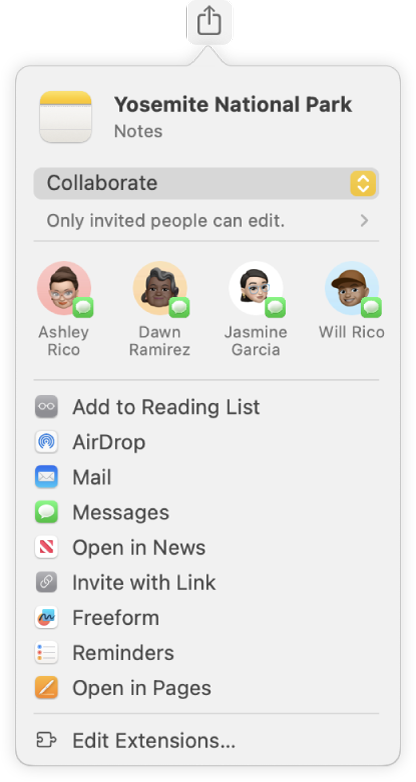
Ak ste vybrali iný spôsob, ktorý to vyžaduje, pridajte príjemcov vykonaním jedného z týchto krokov:
Zadajte meno, emailovú adresu alebo telefónne číslo každého príjemcu.
Kliknite na tlačidlo Pridať
 a vyberte osobu z Kontaktov.
a vyberte osobu z Kontaktov.
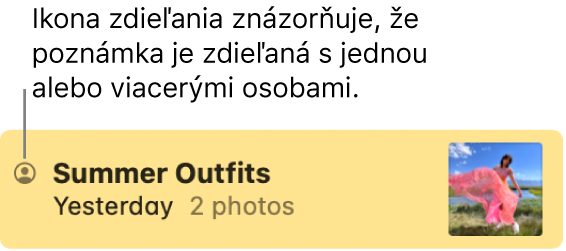
Spravovanie poznámky alebo priečinka, ktoré ste zdieľali
Ak ste vlastníkom zdieľanej poznámky alebo priečinka, môžete pridávať alebo vymazávať poznámky a podpriečinky, upravovať poznámky a presúvať poznámky alebo podpriečinky z hlavného priečinka. Pozrite si tému Pridanie a odstránenie priečinkov.
Môžete tiež pozvať ďalších ľudí na spoluprácu, odstraňovať účastníkov, meniť ich práva alebo ukončiť zdieľanie poznámky. Účastníci si môžu vybrať spôsob zobrazovania zvýraznení a hlásení, keď ostatní vykonajú zmeny. Ak majú potrebné práva, môžu navyše upraviť príslušnú poznámku.
V apke Poznámky
 na Macu vykonajte jeden z týchto krokov:
na Macu vykonajte jeden z týchto krokov:Spravovanie poznámky: Kliknite na zdieľanú poznámku, ktorú chcete spravovať, kliknite na
 v paneli s nástrojmi a potom kliknite na Spravovať zdieľanú poznámku.
v paneli s nástrojmi a potom kliknite na Spravovať zdieľanú poznámku.Spravovanie priečinka: Kliknite na zdieľaný priečinok, ktorý chcete spravovať (alebo na poznámku v rámci neho) a potom kliknite na
 v postrannom paneli.
v postrannom paneli.
Vykonajte jedno z nasledovných:
Pozvanie ďalších ľudí na spoluprácu: Kliknite na Zdieľať s ďalšími ľuďmi a potom postupujte podľa krokov na zdieľanie poznámky alebo priečinka.
Ak bol užívateľ pozvaný, no pozvánku zatiaľ neprijal, pod jeho menom sa zobrazuje text Pozvaný.
Vždy zobrazovať zvýraznenie zmien: Vyberte Zvýrazniť všetky zmeny.
Táto možnosť sa zobrazí len pre jednotlivú poznámku, nie pre zdieľaný priečinok.
Keď je vybratá táto možnosť, každá zmena, ktorú účastník spraví, sa zobrazí ako zvýraznenie s farbou daného účastníka. Ak možnosť nie je zaškrtnutá, musíte potiahnuť prstami alebo výberom zobraziť zvýraznenie. Pozrite si tému Zobrazenie zvýraznení pre zdieľanú poznámku.
Skrytie hlásení zmien: Kliknite na Skryť upozornenia.
Táto možnosť sa zobrazí len pre jednotlivú poznámku, nie pre zdieľaný priečinok.
Po výbere tejto možnosti nebudete upozorňovaní, keď iní účastníci budú robiť zmeny v tejto poznámke.
Zmena toho, kto môže zobraziť poznámku alebo priečinok alebo v nich vykonávať zmeny: Vyberte príslušné možnosti z vyskakovacích menu Práva.
Ak sa zdieľaný priečinok alebo poznámka nachádza v inom zdieľanom priečinku, pokiaľ chcete vykonávať zmeny, kliknite na Zobraziť zdieľaný priečinok.
AK chcete zmeniť práva len jedného účastníka, presuňte kurzor nad jeho meno, kliknite na tlačidlo Viac
 a potom vyberte možnosť Úpravy alebo Len prezeranie.
a potom vyberte možnosť Úpravy alebo Len prezeranie.Výber toho, či účastníci môžu zdieľať poznámku alebo priečinok s ostatnými: Zaškrtnite alebo zrušte zaškrtnutie políčka Ktokoľvek môže pridať ďalších ľudí.
Ak chcete určiť, kto môže zdieľať poznámku alebo priečinok, umiestnite kurzor nad meno účastníka, kliknite na tlačidlo Viac
 a potom vyberte možnosť Povoliť pridávanie ďalších ľudí.
a potom vyberte možnosť Povoliť pridávanie ďalších ľudí.Zastavenie zdieľania poznámky alebo priečinka so všetkými účastníkmi: Kliknite na Zastaviť zdieľanie a potom na Pokračovať.
Ak sa zdieľaný priečinok alebo poznámka nachádza v inom zdieľanom priečinku, pokiaľ chcete vykonávať zmeny, kliknite na Zobraziť zdieľaný priečinok.
Poznámka sa prestane zobrazovať v zozname poznámok účastníkov, naďalej však k nej budú mať prístup.
Skopírovanie odkazu: Kliknite na Kopírovať odkaz.
Ak prezeráte poznámku alebo priečinok, ktoré sú v inom zdieľanom priečinku, skopírovaný odkaz patrí hlavnému priečinku.
Poznámka: Hoci vlastník alebo účastník môže skopírovať odkaz na odoslanie iným užívateľom, použiť ho môžu len ľudia, ktorí boli pozvaní na otvorenie poznámky.
Odstránenie účastníka: Posuňte kurzor nad meno účastníka v okne, kliknite na tlačidlo Viac
 na pravej strane a potom vyberte Odstrániť prístup.
na pravej strane a potom vyberte Odstrániť prístup.Farba tlačidla Viac je odlišná pre každého účastníka.
Zdieľanie zmien v poznámke alebo priečinku, ktoré sú s vami zdieľané
Čo všetko môžete robiť so zdieľanými poznámkami a priečinkami záleží od práve, aké vám udelil ich vlastník.
Ak máte práva len na prezeranie: Môžete sami seba odstrániť z poznámky, skopírovať odkaz a vybrať spôsob zobrazovania zvýraznení a hlásení, keď účastníci robia zmeny.
Ak máte práva na vykonávanie zmien: Môžete vykonať všetky kroky uvedené vyššie a okrem toho môžete upraviť poznámku, pridať alebo vymazať poznámky alebo podpriečinky a presunúť poznámky alebo podpriečinky mimo hlavného priečinka. Pozrite si tému Pridanie a odstránenie priečinkov.
V apke Poznámky
 na Macu kliknite na zdieľanú poznámku alebo priečinok, ktoré chcete spravovať, a potom v paneli s nástrojmi kliknite na
na Macu kliknite na zdieľanú poznámku alebo priečinok, ktoré chcete spravovať, a potom v paneli s nástrojmi kliknite na  .
.Kliknite na Spravovať zdieľanú poznámku a potom vykonajte niektorý z nasledujúcich krokov:
Odstránenie seba ako účastníka: Posuňte kurzor nad svoje meno, kliknite na tlačidlo Viac
 a potom vyberte Odstrániť ma.
a potom vyberte Odstrániť ma.Ak je poznámka v zdieľanom priečinku, kliknite na Zobraziť zdieľaný priečinok, posuňte kurzor nad svoje meno, kliknite na tlačidlo Viac
 a vyberte Odstrániť ma.
a vyberte Odstrániť ma.Pridanie ďalších účastníkov: Ak vám vlastník udelil povolenie, môžete do poznámky pridať ďalších ľudí. Kliknite na Zdieľať s ďalšími ľuďmi, vyberte spôsob odoslania pozvánky a potom kliknite na Zdieľať.
Skopírovanie odkazu: Kliknite na Kopírovať odkaz.
Ak prezeráte poznámku alebo priečinok, ktoré sú v inom zdieľanom priečinku, skopírovaný odkaz patrí hlavnému priečinku.
Poznámka: Hoci vlastník alebo účastník môže skopírovať odkaz na odoslanie iným užívateľom, použiť ho môžu len ľudia, ktorí boli pozvaní na otvorenie poznámky.
Vždy zobrazovať zvýraznenie zmien: Vyberte Zvýrazniť všetky zmeny.
Táto možnosť sa zobrazí len pre jednotlivú poznámku, nie pre zdieľaný priečinok.
Keď je vybratá táto možnosť, každá zmena, ktorú účastník spraví, sa zobrazí ako zvýraznenie s farbou daného účastníka. Ak možnosť nie je zaškrtnutá, musíte potiahnuť prstami alebo výberom zobraziť zvýraznenie. Pozrite si tému Zobrazenie zvýraznení pre zdieľanú poznámku.
Skrytie hlásení zmien: Vyberte Skryť upozornenia.
Táto možnosť sa zobrazí len pre jednotlivú poznámku, nie pre zdieľaný priečinok.
Po výbere tejto možnosti nebudete upozorňovaní, keď iní účastníci budú robiť zmeny v tejto poznámke.